现在新买的惠普电脑预装的是win10 64位系统,不管什么电脑什么操作系统,都不可避免的会遇到重装系统的问题。重装系统比较常用的是U盘,而新型主板是uefi模式,需要用uefi U盘重装,那么下面我们就来看看惠普电脑重装系统教程步骤演示,大家一起来看看吧。
工具/原料:
系统版本:windows10系统
品牌型号:惠普星14
软件版本:口袋装机一键重装系统
方法/步骤:
使用口袋装机工具在线一键安装系统:
1、先在其他的电脑上下载一个口袋装机的软件,下载安装好并打开。
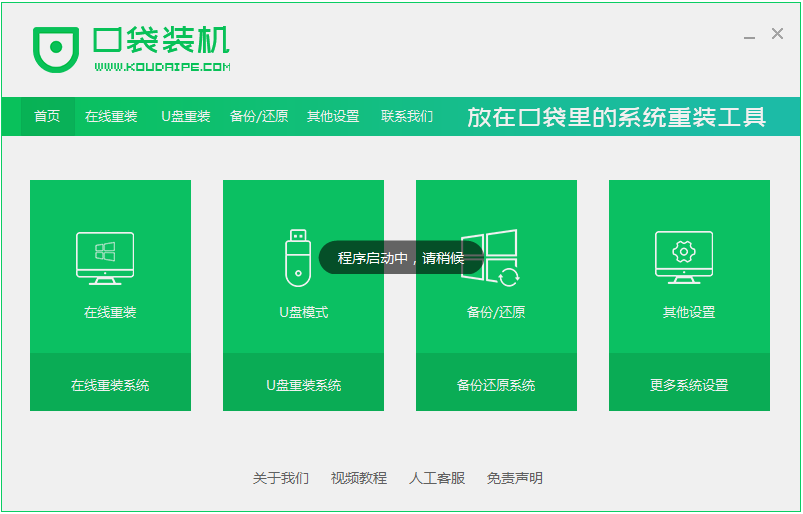
2、选择U盘重装里面的制作U盘,选择我们要制作的系统,点击开始制作就好了,我们在下载安装的时候需要将电脑里的杀毒软件关闭,避免其影响网速。
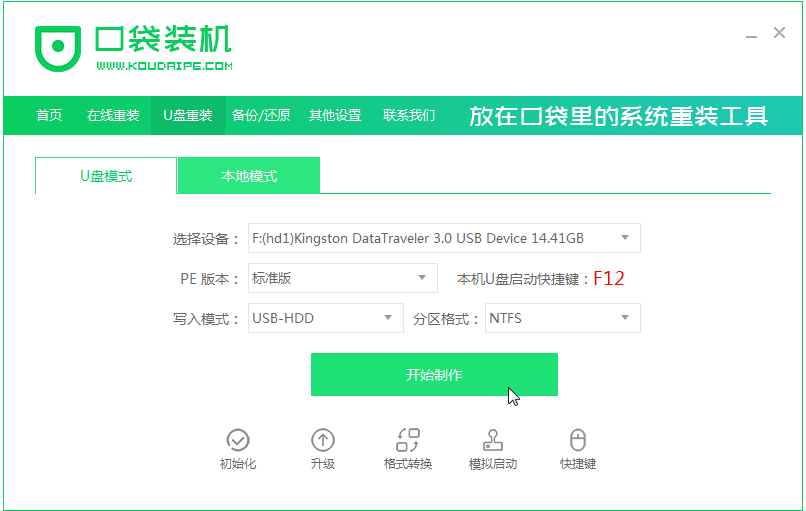
![]()
3、接下来系统会弹出这么一个窗口,我们点击确定就好了。
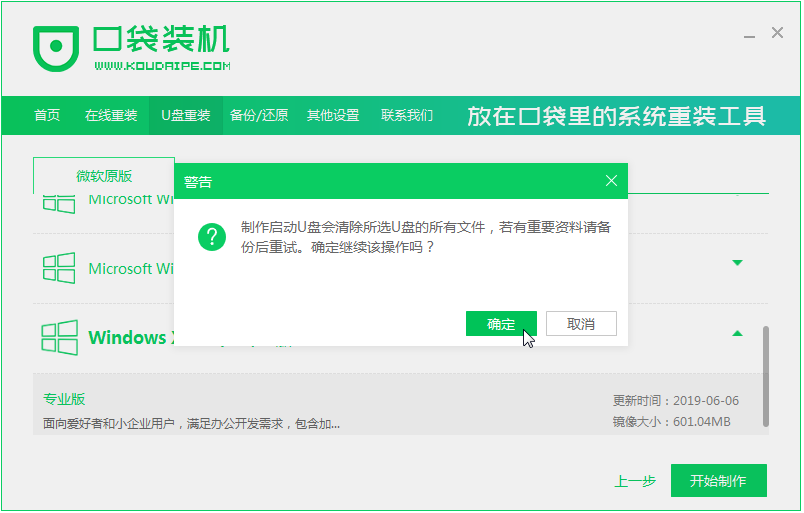
u盘一键装机系统软件哪个好用
u盘重装系统需要借助重装软件来实现,在网上我们可以看到有很多u盘一键装机系统,那么这些一键装机系统软件哪个好用呢?下面小编就给大家分享一个好用的u盘一键装机系统软件和使用教程.
4、下载安装资源,启动U盘制作,安装制作完后成之后我们需要重启电脑。
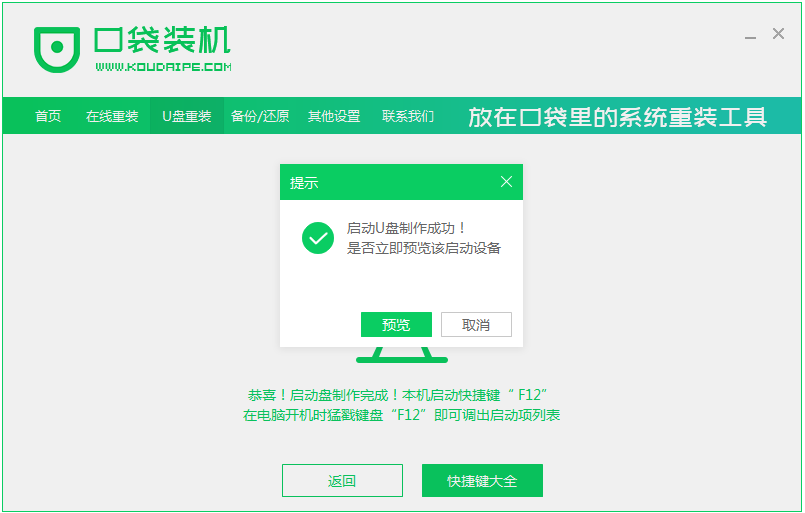
5、重启完电脑之后插上U盘开机,快速按F12,不同的电脑启动快捷键是不一样的,在引导菜单中选择U盘,我们需要返回主页面继续安装。

6、一般我们都选择安装在C盘。
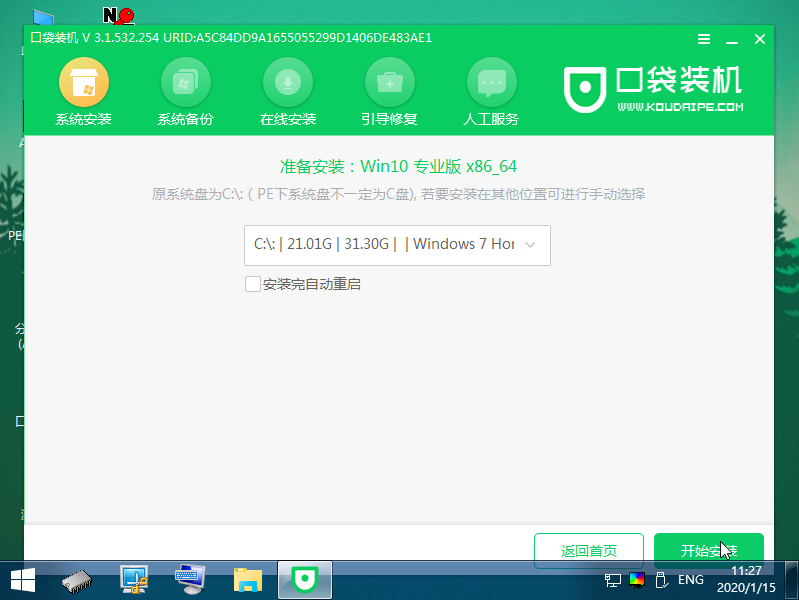
7、慢慢等待系统的安装,安装完成之后就重启电脑。
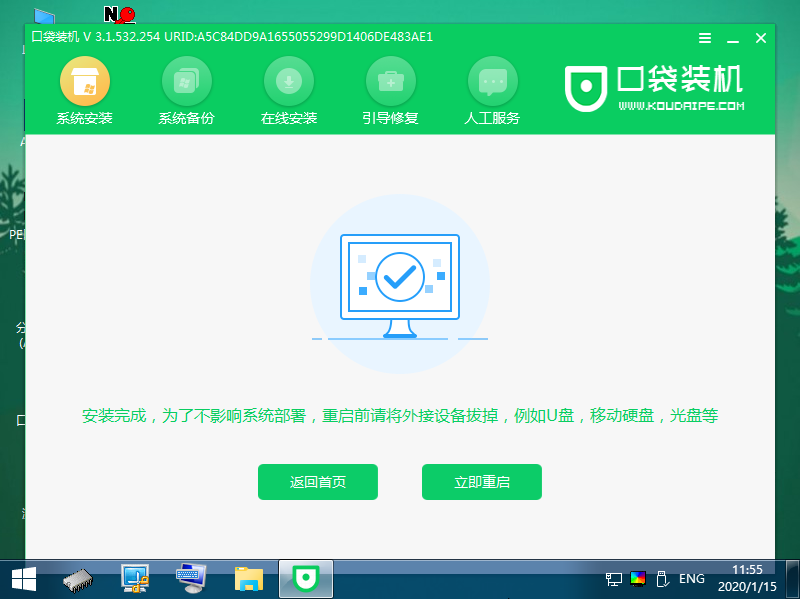
8、重启电脑之后就是我们新装的系统啦。
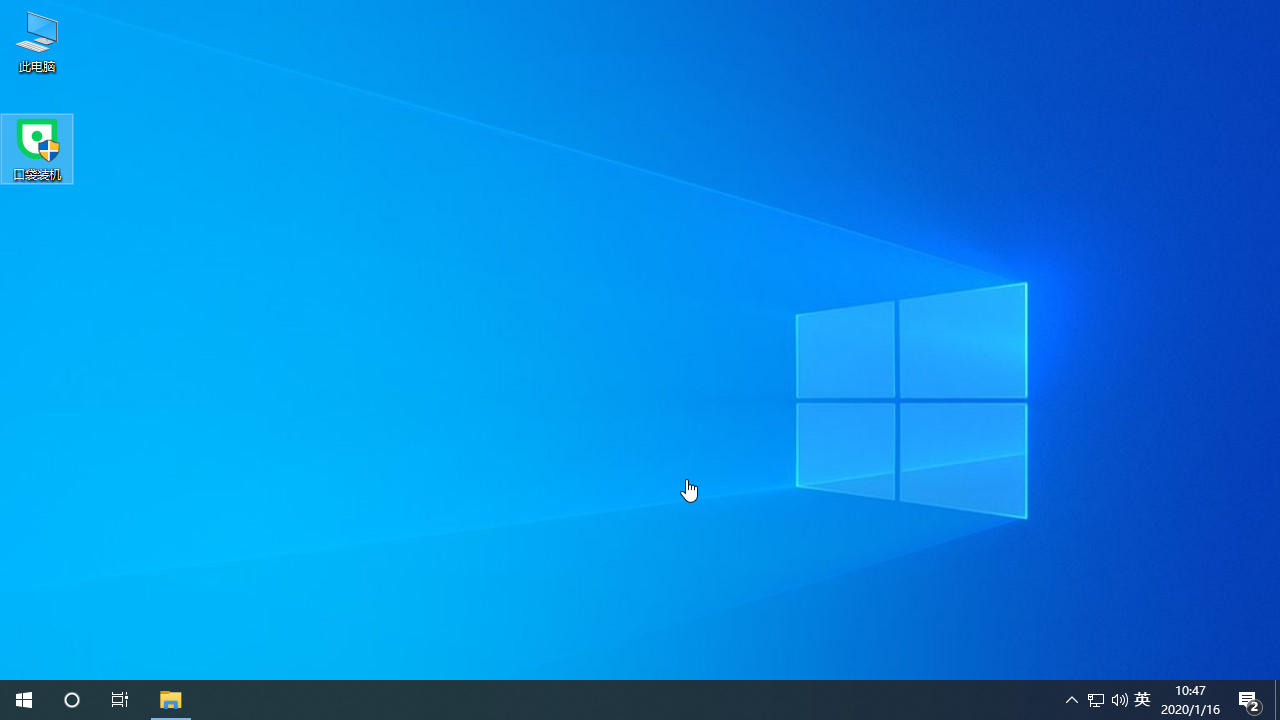
总结:
以上就是惠普电脑重装系统教程步骤演示啦,希望能帮助到大家。
电脑重装系统教程win7旗舰版步骤
win7旗舰版系统使用久后出现系统运行变慢,卡顿蓝屏等情况时可以考虑重装系统win7解决.那么如何重装win7旗舰版系统呢?下面就给大家演示下win7旗舰版电脑重装系统教程步骤.






